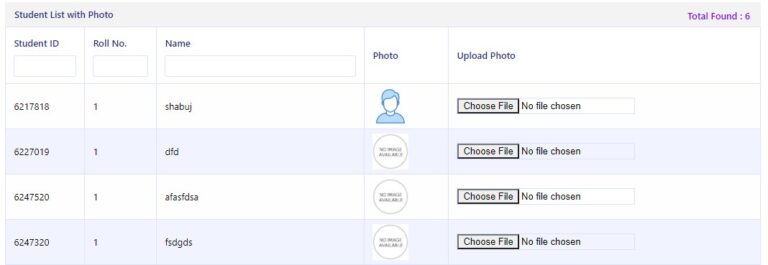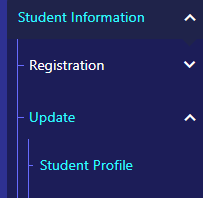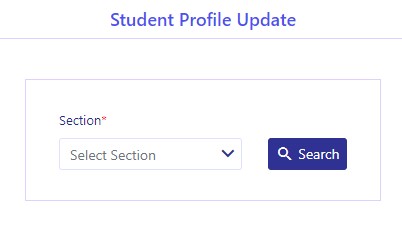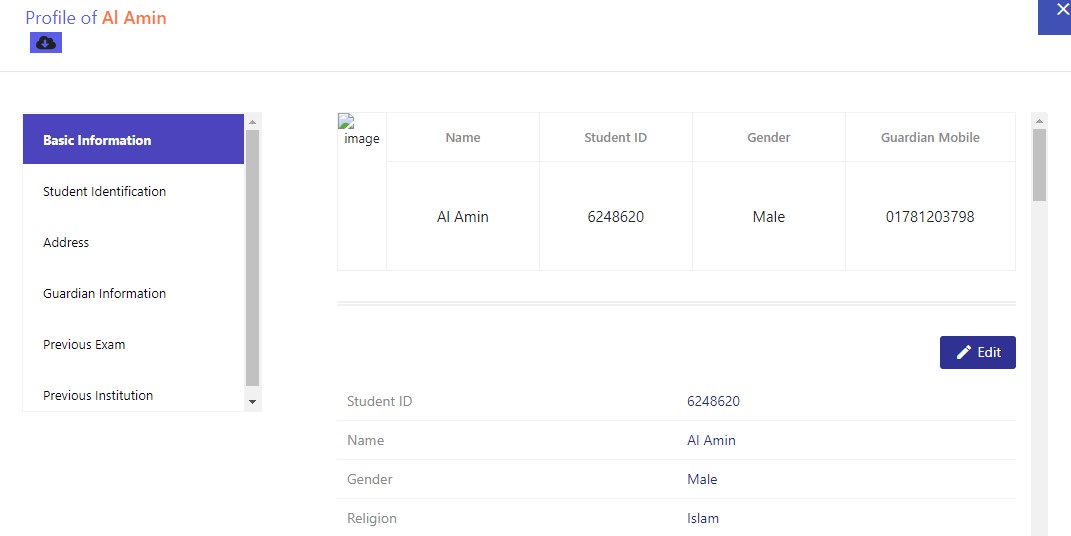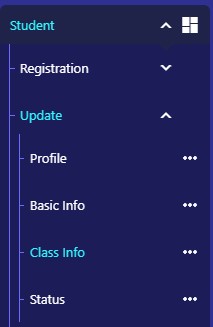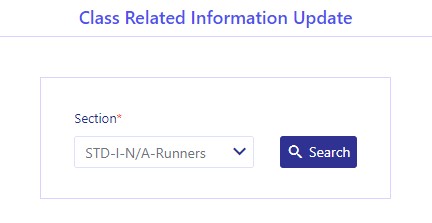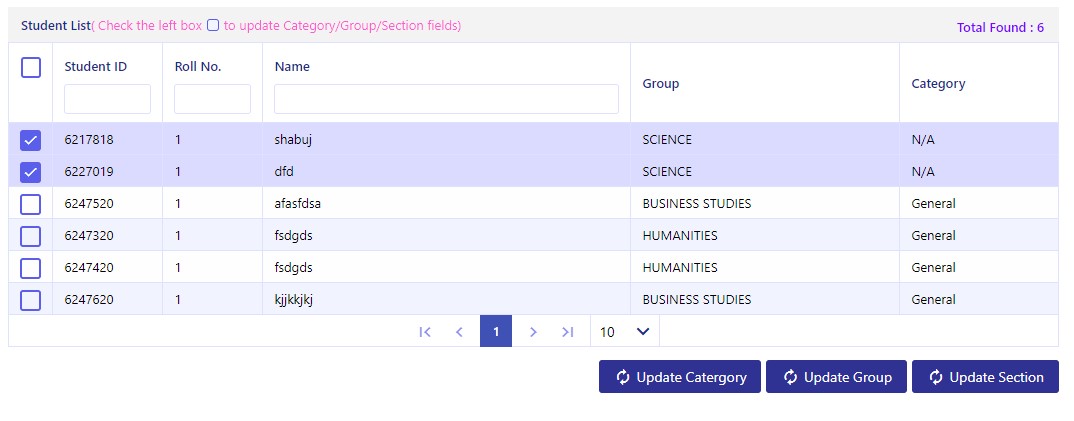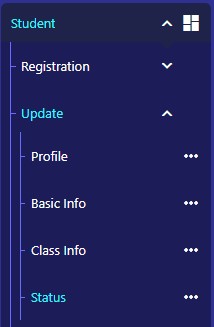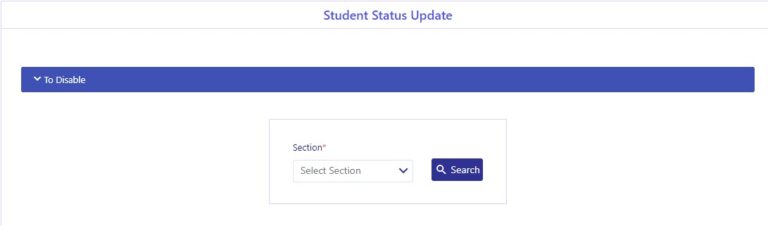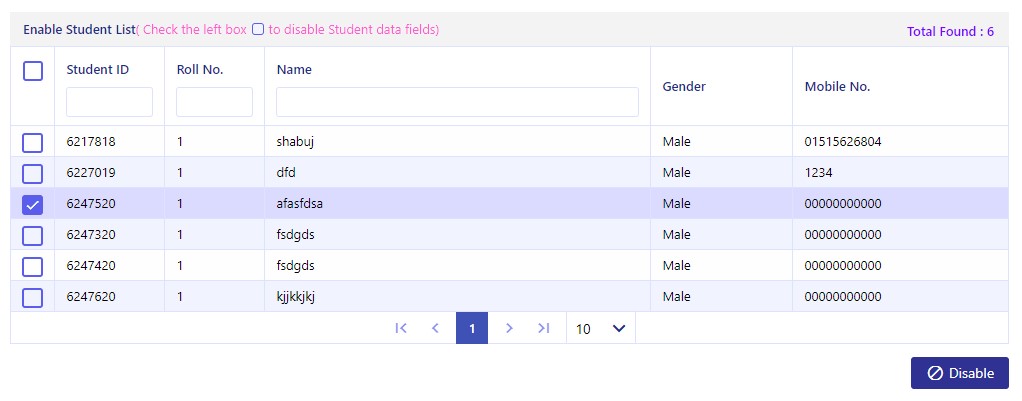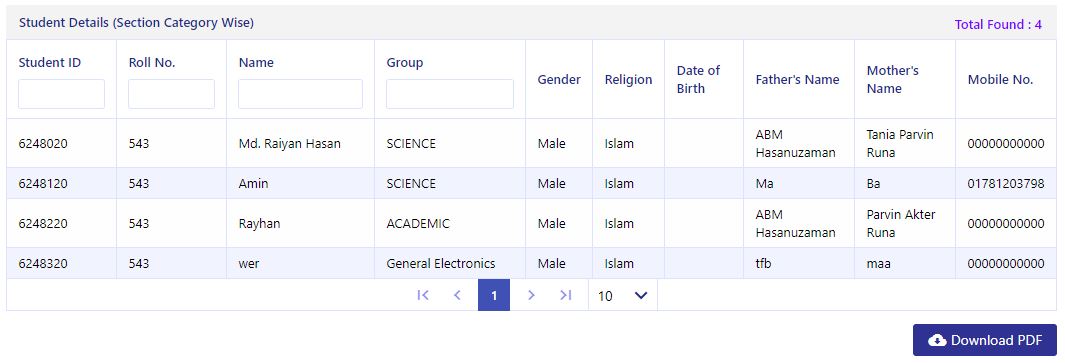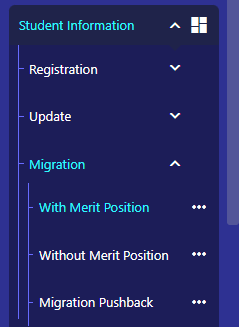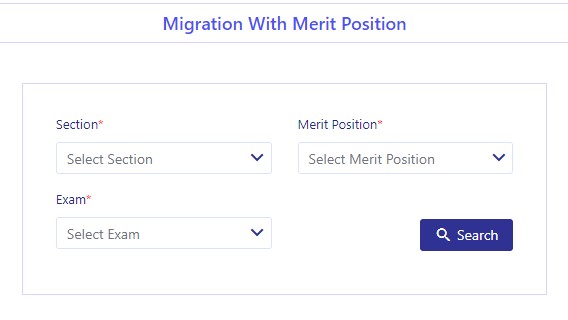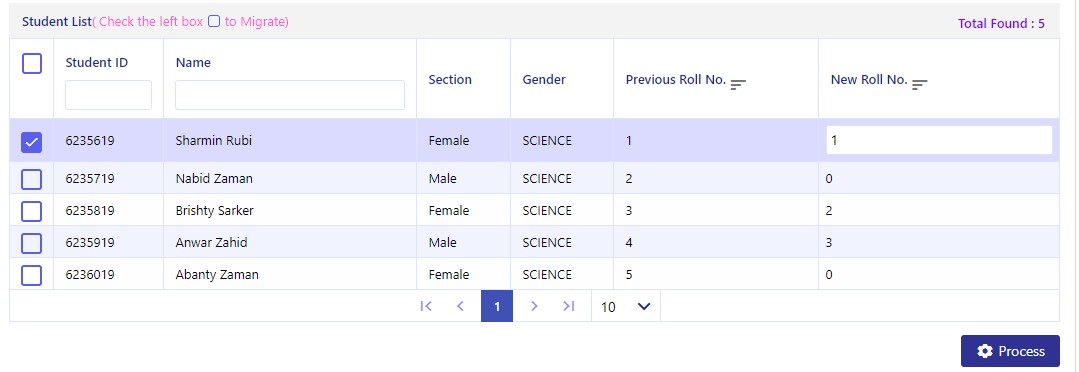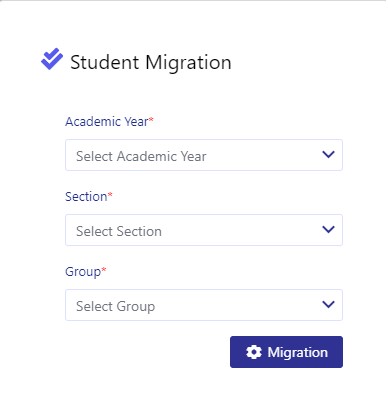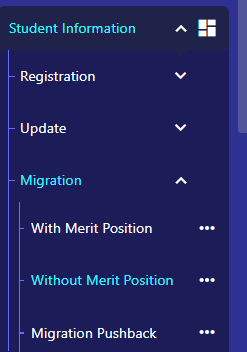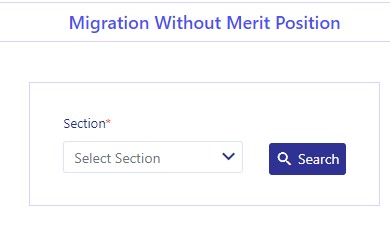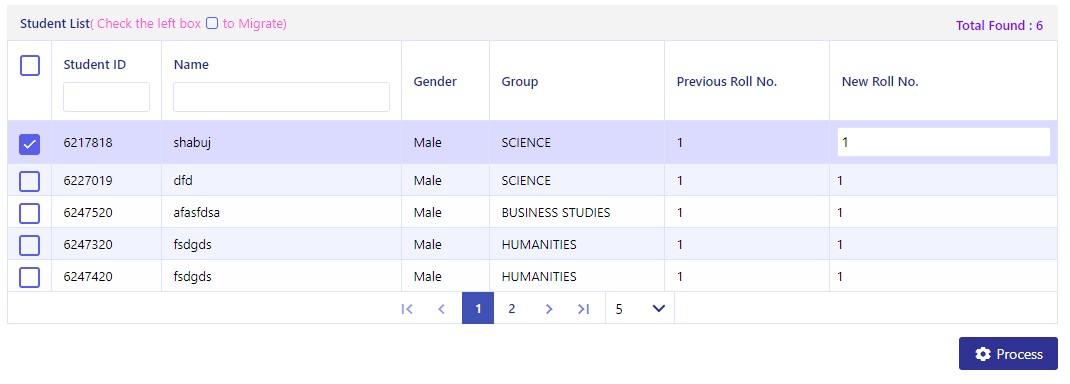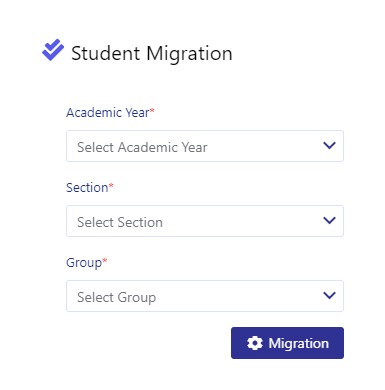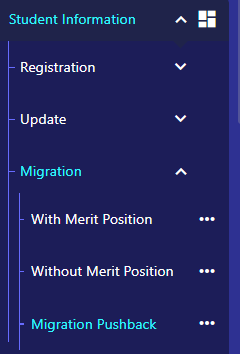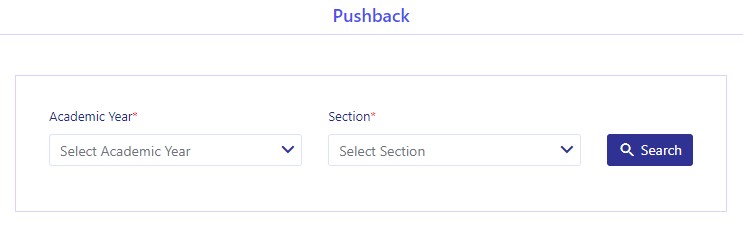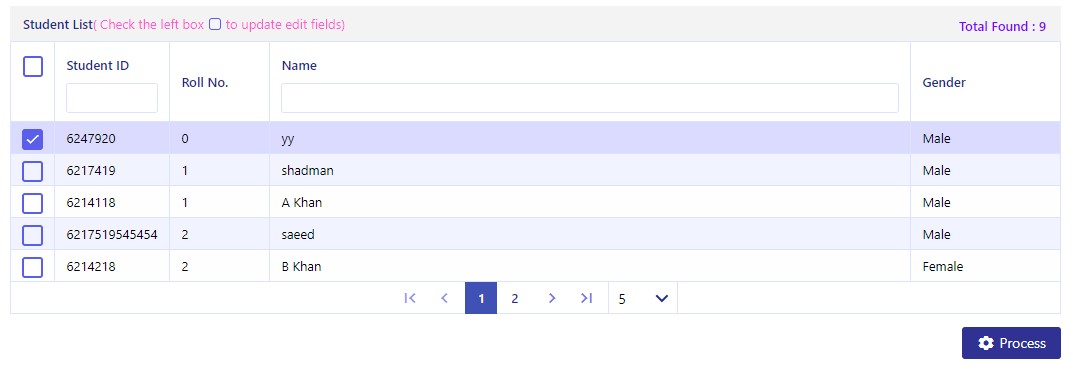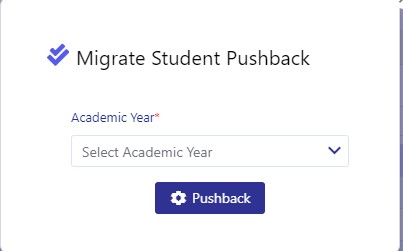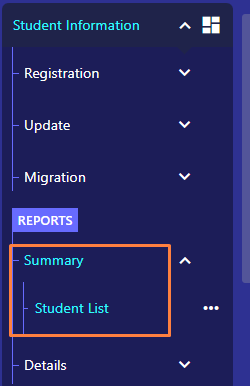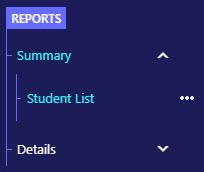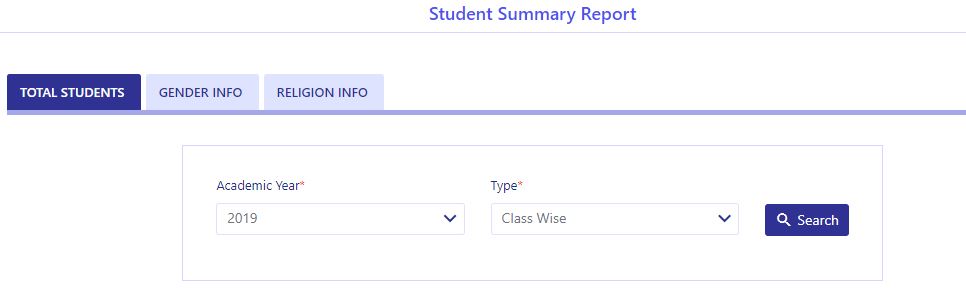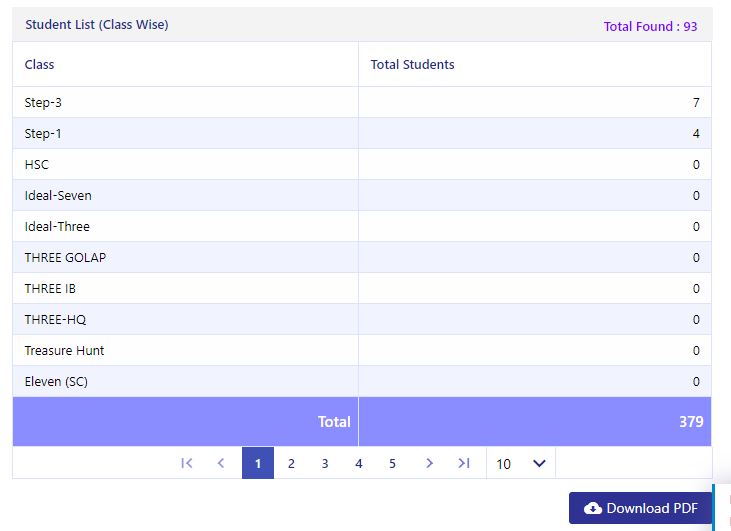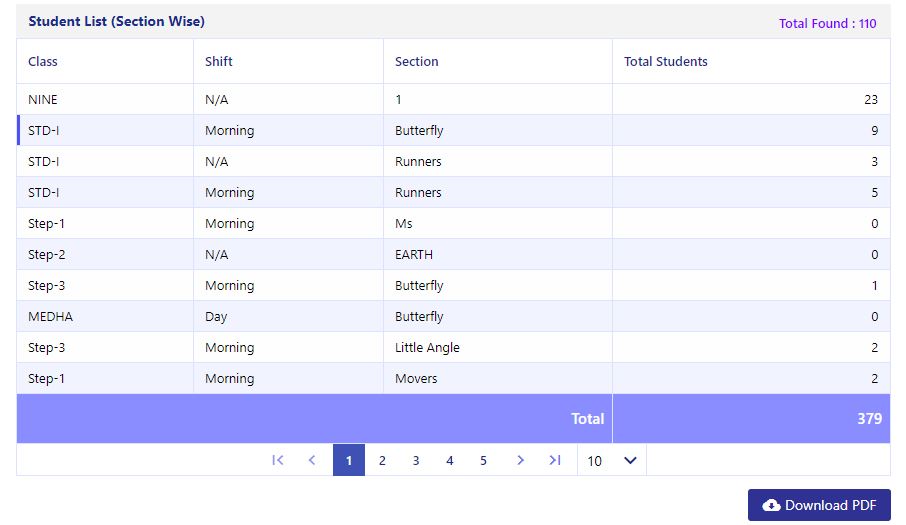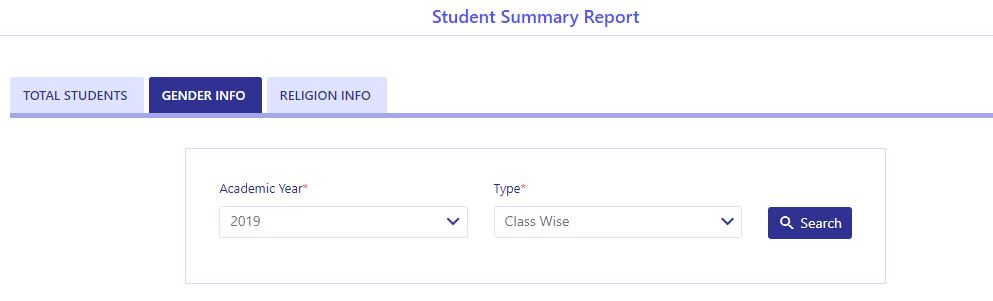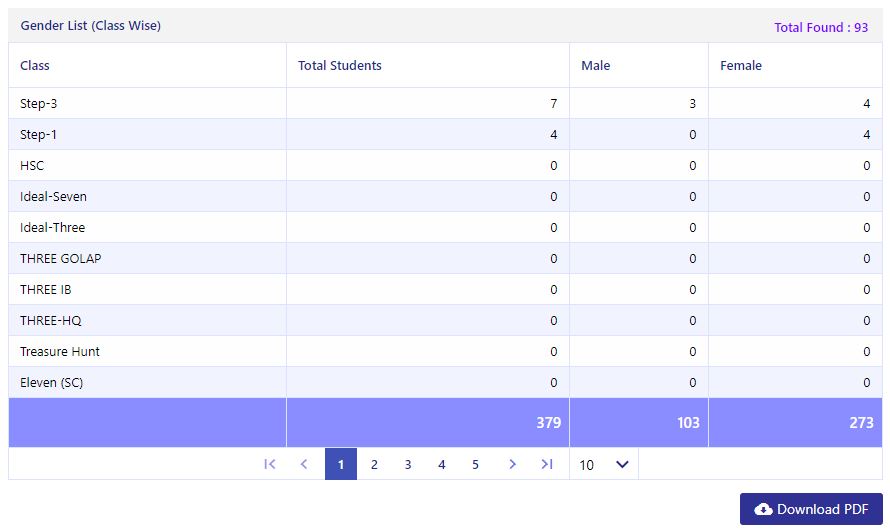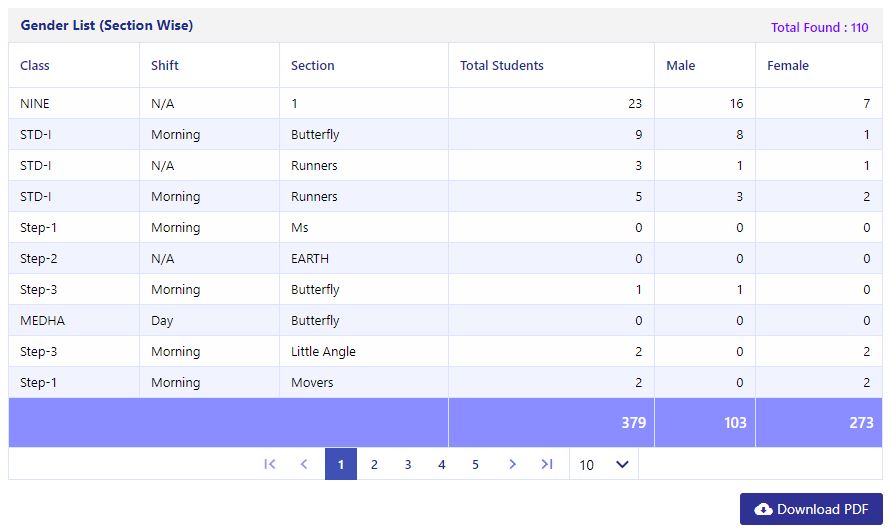শিক্ষার্থীদের বেসিক তথ্যসমূহ আপডেট (ছবি)
এই অপশন থেকে সকল শিক্ষার্থীদের ছবি আপলোড করে আপডেট করা যাবে।
Step 1:
“Student> Update> Basic Info (Tab-Photo)” অপশনে যেতে হবে।
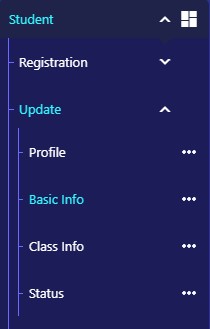
Step 2:
# “Photo” ট্যাবের, “Section” ড্রপ-ডাউন থেকে শাখা নির্ধারণ করতে হবে।
# “Search” বাটনে ক্লিক করতে হবে।
# “Search” বাটনে ক্লিক করতে হবে।
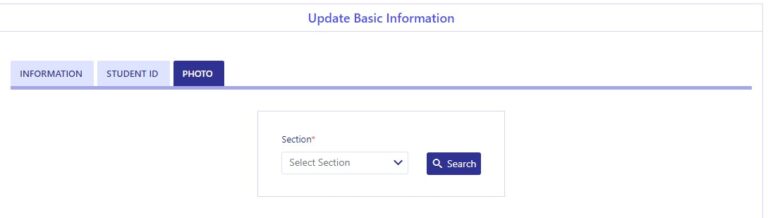
Step 3:
# শিক্ষার্থীর তালিকা থেকে যার ছবি আপডেট করতে চান তার “Upload Photo” কলামের “Choose File” বাটনে ক্লিক করতে হবে।
# লোকাল স্টোরেজ থেকে ছবি পছন্দ করে আপলোড প্রক্রিয়া সম্পন্ন হবে।
# লোকাল স্টোরেজ থেকে ছবি পছন্দ করে আপলোড প্রক্রিয়া সম্পন্ন হবে।